Da kommt man mal auf den Gedanken die SD Karte etwas frei zu schaufeln, und schafft es nebenbei aus Versehen die neuen Daten von Kamera / GoPro / Drone zu löschen, bevor man diese übertragen hat 🙁
Viele Lösungen gibt es, die für 50$ bis über 100$ einem das Problem lösen wollen. Wer nur ein paar Mausklicks investieren möchte, der findet in Mac SD Memory Card Data Recovery Pro eine echt gute Lösung für 50$. Für 60$ gibt es das vollständige Mac Any Data Recovery Pro. Letztere Lösung erlaubt bis zu 2 GByte kostenlos zu retten. Bei vielen Video-Dateien, reicht das aber nicht aus.
Wer kostenlos seine Daten zurück haben will, der lädt TestDisc herunter. Das gibt es hier. Die 32 Bit Version läuft auf MacOS bis 10.13 High Sierra. Die 64 Bit Version läuft auf MacOS ab 10.14 Mojave.
Um Testdisc zu starten, gehst Du ins Terminal (oben rechts die Suche öffnen und dann Terminal tippen, dann erscheint es als Programm). Wenn Du den Download in Deinem Download-Verzeichnis herunter geladen und entpackt hast, dann funktioniert das so:
sudo /Users/DEINUSERNAME/Downloads/testdisk-7.2-WIP/testdisk
DEINUSERNAME durch Deinen Mac Usernamen ersetzen. Oder einfach diese Datei aus dem Finder ins Terminal Fenster ziehen. Du wirst nach Deinem Passwort gefragt.
Bei der 1. Frage bestätigst Du einfach per Return.
Dann gibt Dir TestDisc die vorhandenen Laufwerke zur Auswahl. Bei mir befindet sich oben die 256 GB SD Karte. Ich habe daher einfach wieder per Return bestätigt.
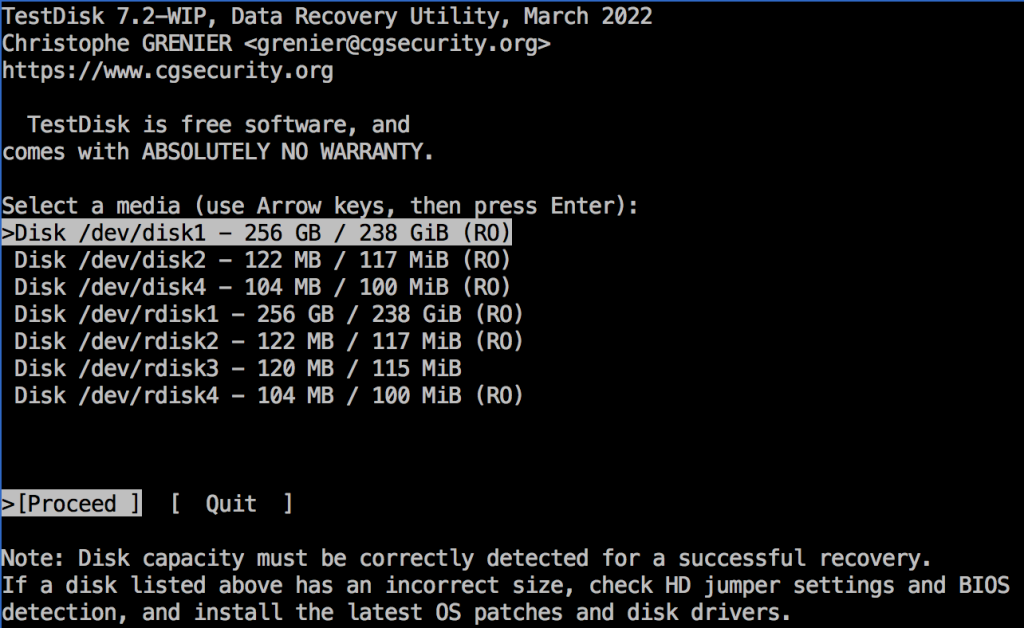
Frage 3 kann man ignorieren und bestätigen. Hier ist meine SD Karte schreibgeschützt und im Mac System angemeldet.
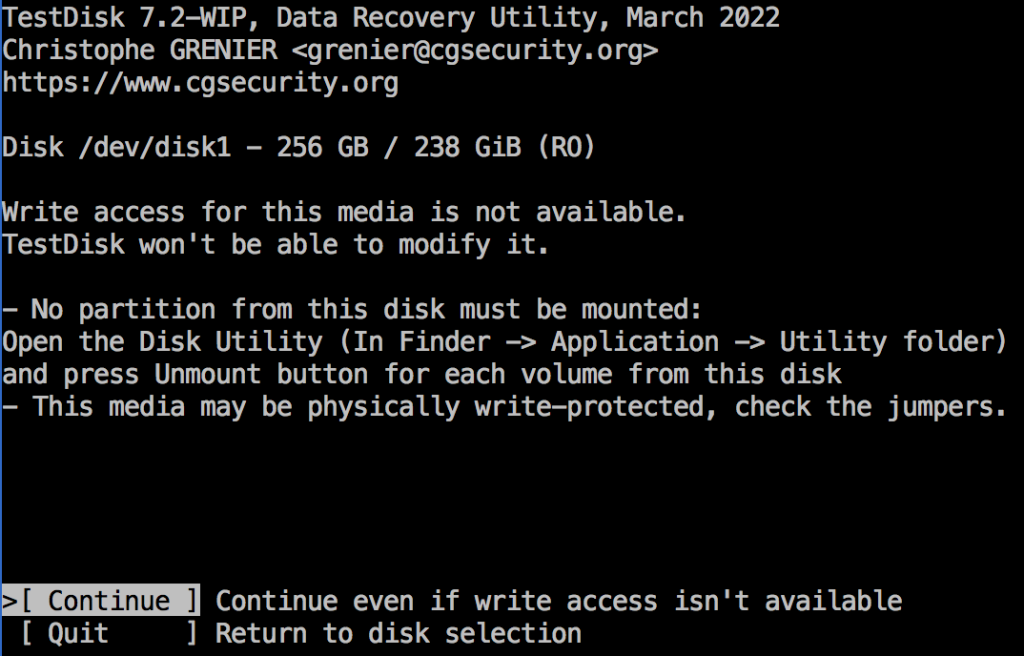
Bei der nächsten Seite wählst Du oben Intel aus.
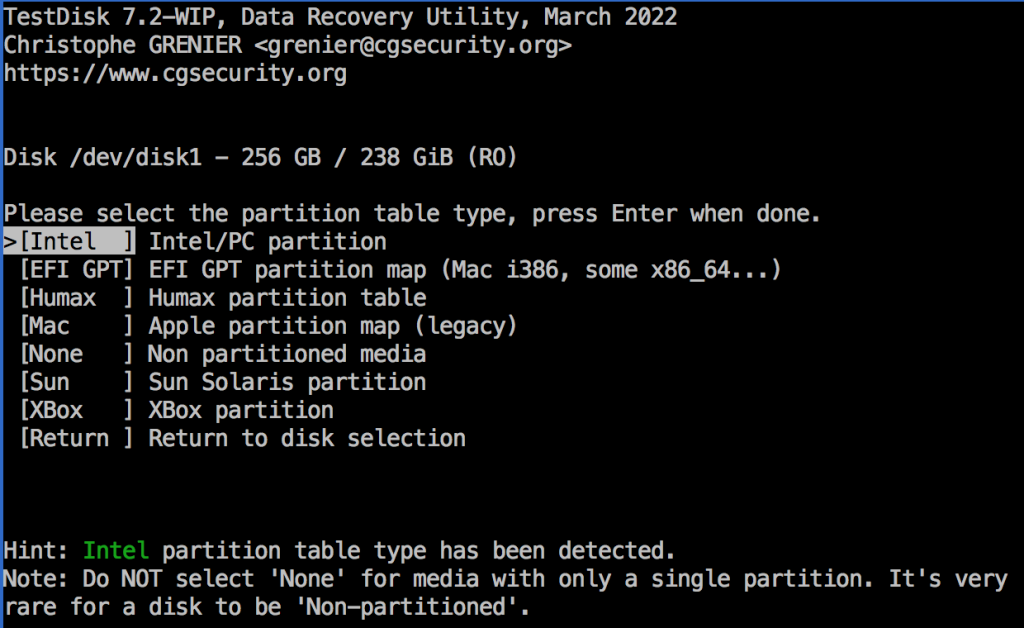
Danach Advanced File System Utils auswählen.
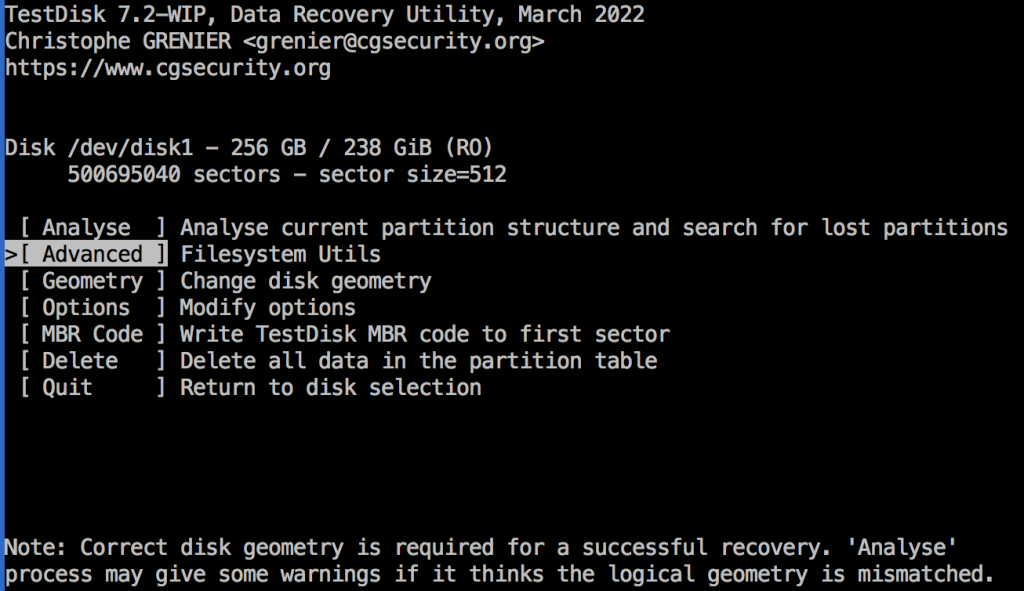
Jetzt solltest Du Deine SD Karte nochmals kryptisch bezeichnet sehen. Mit den Cursor Tasten gehst Du nach rechts auf Undelete.
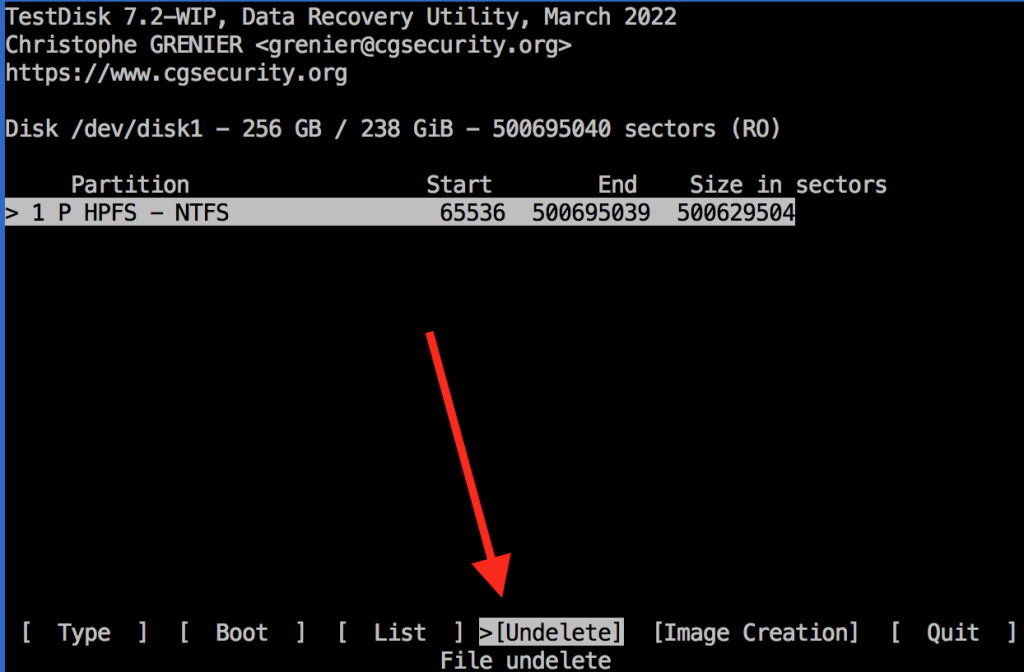
Jetzt siehst Du den Inhalt der SD-Karte. Wenn Du Deine Datei gelöscht hast und den Papierkorb geleert hast, dann wählst Du .Trashes aus.
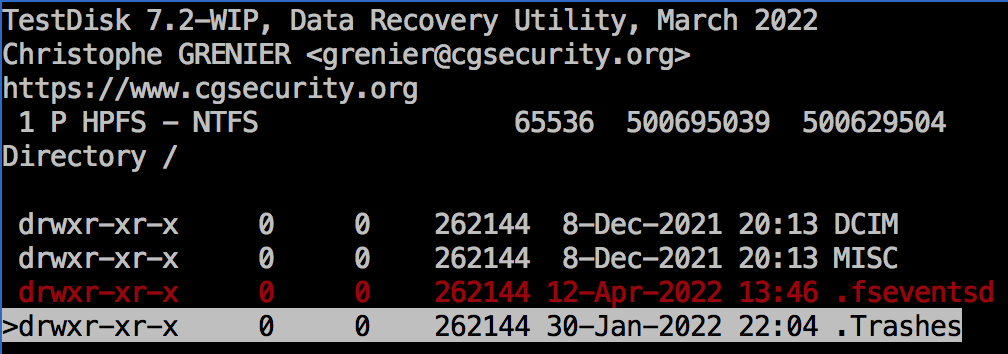
Danach nochmals das Verzeichnis bestätigen und dann sehe ich endlich die gesuchten gelöschten Dateien 🙂 Die roten sind die gelöschten Dateien. Mit Cursor rauf und runter kannst Du die Dateien scrollen und finden.
Mit der Doppelpunkt-Taste kannst Du nun mehrere Dateien auswählen. Mit Shift + C kannst Du die Rettung starten.
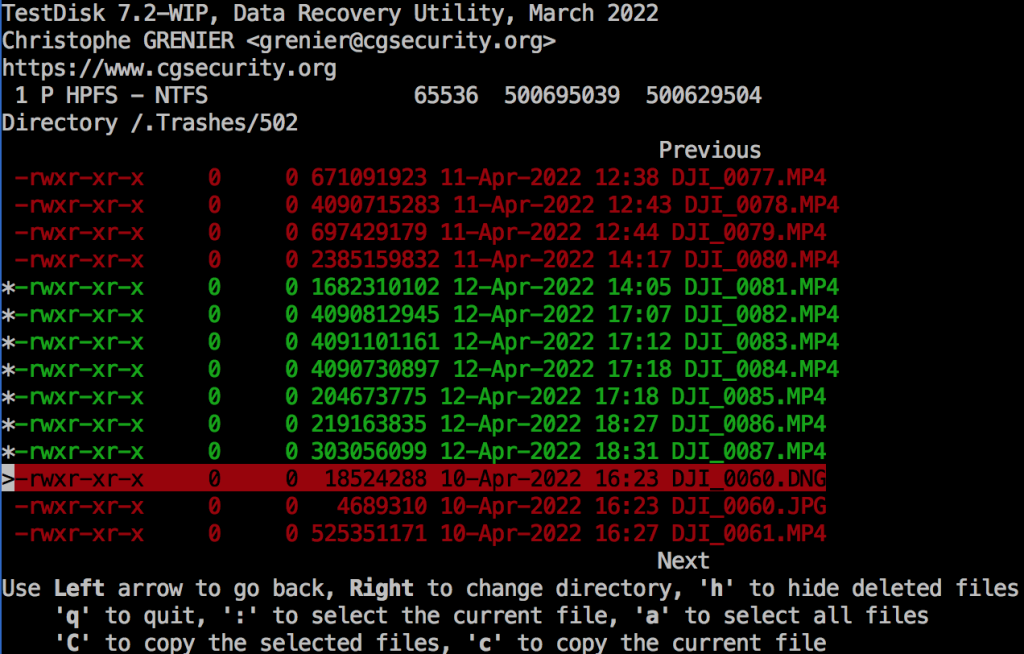
Jetzt wirst Du gefragt, wo die Dateien gesichert werden sollen auf Deinem Mac. Mit Shift + C bestätigst Du den Vorschlag die Dateien in Deinem User-Ordner abzulegen. Dann siehst Du, dass TestDisc die Dateien wieder herstellt.
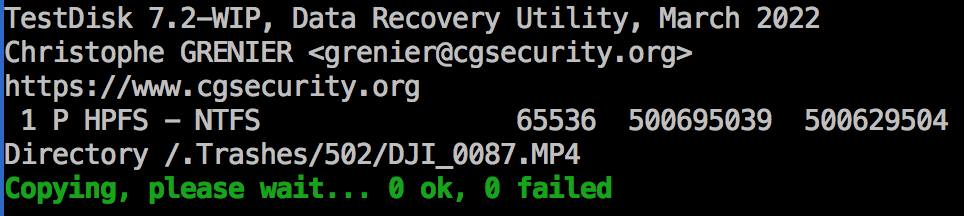
ABER, wenn er fertig ist, siehst Du genau GAR NICHTS und wunderst Dich erstmal. Das liegt daran, dass TestDisc die Verzeichnisse mit wieder herstellt. Und da die gelöschten Dateien in .Trashes lagen und jeder Ordner, der mit einem Punkt . beginnt in Unix und Mac ausgeblendet wird, siehst Du gar nichts.
Daher im Terminal diesen Befehl eingeben:
sudo mv .Trashes Rettung
Jetzt siehst Du den Ordner Rettung und darin Deine gesuchten Dateien 🙂